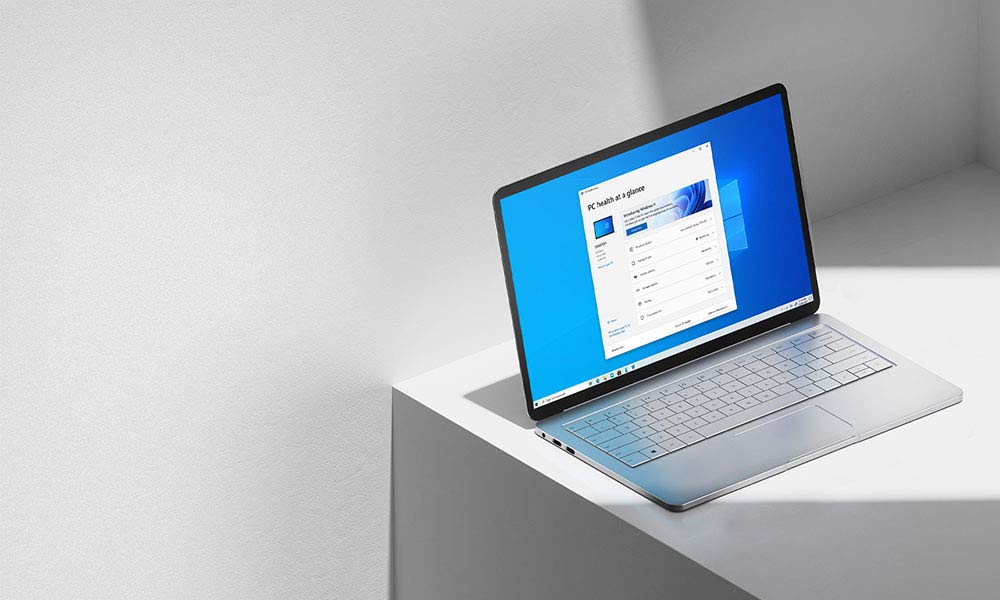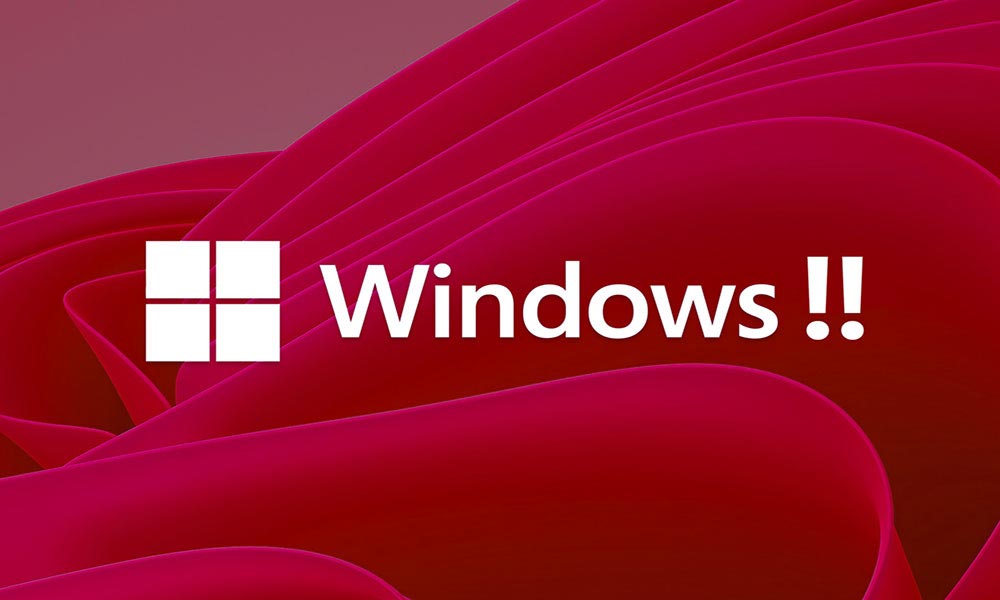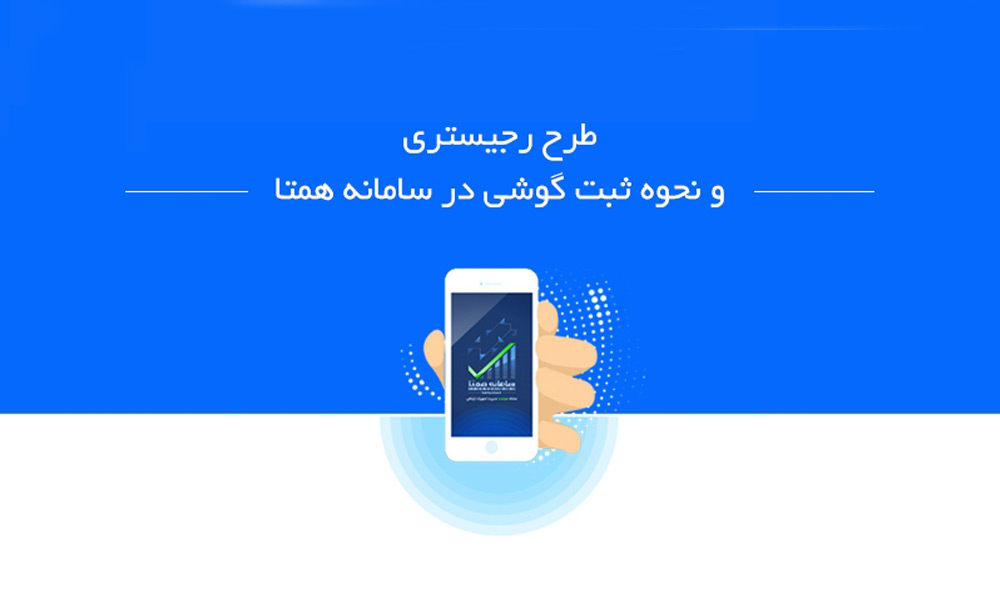راهنمای قدم به قدم نصب ویندوز ۱۱ ،احتمالا شما هم میدانید که نسخه جدید سیستمعامل محبوب مایکروسافت یعنی ویندوز ۱۱، به تازگی از راه رسیده است. مایکروسافت یک ارتقای رایگان برای اکثر کاربران ویندوز ۱۰ در نظر گرفته که تا اواسط سال ۲۰۲۲ برقرار است. اگر رایانه شخصی شما حداقل الزامات موردنیاز برای نصب نسخه ۱۱ را دارد، میتوانید از طریق ارتقای سیستم خود، به این ویندوز کوچ کنید. البته مایکروسافت کاملا روشن کرده که میخواهد نصب این ویندوز را به رایانههای شخصی خاص با ویژگیهای امنیتی مناسب محدود کند. متاسفانه این کار بسیاری از رایانههای قدیمی و در عین حال قابل استفاده را از windows11 محروم میکند. اما نگران نباشید، اگر رایانه شما هم الزامات حداقلی ویندوز جدید را ندارد، ما در این نوشته به بررسی راههایی پرداختهایم که هرکسی میتواند به راحتی با استفاده از آنها، این ویندوز را روی سیستم خود نصب کند.
دانلود و نصب windows11
قدم اول این است که آماده باشید. قبل از شروع نصب باید مطمئن شوید که کامپیوتر یا لپ تاپ شما آماده بوده و اطلاعات شخصیتان ایمن هستند. باید بررسی کنید که سیستم شما میتواند این ویندوز را پشتیانی کند یا نه. برای این کار میتوانید برنامه Microsoft’s PC Health Check را دانلود و اجرا کنید. به کمک ای برنامه مطمئن میشوید سیستمتان شرایط اولیه زیر را برآورده میکند:
- CPU: پردازنده ۱ گیگاهرتزی ۲ هستهای یا بالاتر روی یک پردازنده ۶۴ بیتی سازگار با سیستم روی تراشه.
- حافظه: ۴ گیگابایتی.
- فضای ذخیرهسازی: ۶۴ گیگابایت.
- TPM: ماژول پلتفرم مورد اعتماد (TPM) نسخه ۲.۰.
- کارت گرافیک: گرافیک سازگار با DirectX 12 / WDDM 2.x.
- صفحه نمایش: یک نمایشگر ۹ اینچی با بزرگتر با وضوح ۷۲۰p یا بالاتر.
سپس از سیستم خود در یک درایو حافظه خارجی یا با یکی از خدمات پشتیبانگیری ابری، نسخه پشتیبان تهیه کنید. درست است که تجربه ویندوز جدید جذاب است اما قطعا دوست ندارید اگر روند نصب اشتباه پیش رفت، اطلاعات و دادههای ضروری خود را از دست بدهید.
نصب ویندوز ۱۱ از ویندوز ۱۰
اگر از ویندوز ۱۰ استفاده میکنید و سیستم شما حداقل ملزومات را دارد، باید انتظار داشته باشید در زمان بین اکتبر ۲۰۲۱ تا اواسط سال ۲۰۲۲، پینشهاد ارتقا به windows 11 را از طرف مایکروسافت دریافت کنید. برای بررسی اینکه ارتقا برای دستگاه شما آماده است یا نه میتوانید روش زیر را دنبال کنید:
- دکمه استارت را بزنید و وارد تنظیمات شوید
- در اینجا Update & Security و سپس Windows Update را انتخاب کنید
- بعد روی دکمه Check for updates کلیک کنید.
اگر ارتقای موردنظر برای شما آماده باشد باید گزینه دانلود و نصب را ببینید، در این مرحله میتوانید نسخه جدید را دانلود کنید و با توجه به دستورالعملهای روی صفحه نصب کنید. به این شکل میتوانید وارد دنیای هیجانانگیز سیستم عامل جدید شوید.
نحوه نصب ویندوز ۱۱ از ISO. بدون نیاز به ارتقا
مراحل بالا رایانه شما را از ویندوز ۱۰ به ۱۱ ارتقا میدهند، اگر بخواهید نسخه ۱۱ را از ابتدا نصب کنید میتوانید فایل .ISO آن را دانلود کنید. ISOهای جدیدترین نسخهها را از وب سایتی به نام UU Dump که یک منبع مطمئن و قابل اعتماد است و سایت خود مایکروسافت میتوانید پیدا کنید. سپس باید این فایل را نصب کرده و ویندوز نسخه ۱۱ را مانند هر دیسک بوت دیگری نصب کنید. البته این کار یک فرایند پیچیده است بنابراین باید بسیار دقت کنید. میتوانید از آموزشی که ما برای نصب ویندوز با فایل ایزو تهیه کردهایم هم استفاده کنید.
نصب ویندوز ۱۱ روی یک رایانه دیگر با DVD یا درایو USB
برای این کار در صفحه دانلود ویندوز ۱۱ در سایت مایکروسافت در زیر بخش Create Windows 11 Installation Media’ section روی Download now کلیک کنید. با این کار ابزاری را دانلود میکنید که یک درایو USB را فرمت کرده و یک نسخه بوتپذیر از رسانه نسخه ۱۱ را روی آن نصب میکند. این کار را با یک دی وی دی خالی هم میشود انجام داد. برای این کار به یک درایو USB با حداقل ۸ گیگابایت فضای ذخیرهسازی نیاز دارید. دقت کنید که هیچ فایل مهمی روی آن نباشد چون همه چیز پاک خواهد شد. حالا مراحل زیر را برای نصب دنبال کنید:
- در ابتدا نیاز است تا رایانه شخصی مدنظر را از درایو USB یا دی وی دی بوت کنید.
- برای انجام این کار، درایو مربوطه را در محل خود قرار داده و سیستم را ریستارت کنید.
- حالا زمانی که لوگوی سازنده را روی نمایشگر دیدید، دکمه F12 یا F2 را فشار دهید تا به منوی بوت بروید، جایی که به رایانه میگویید به جای باز کردن ویندوز مثل همیشه، دیسک بوت را راهاندازی کند.
- وقتی منوی بوت را دیدید، میتوانید درایو مدنظر را انتخاب کرده و اینتر کنید. از اینجا نصب کننده ویندوز بارگیری شده و روند نصب آغار میشود.
ویندوز ۱۱
نحوه نصب بیلدهای پیش نمایش ویندوز ۱۱ از طریق برنامه Windows Insider
با وجود اینکه ویرایش نهایی ویندوز نسخه ۱۱ اکنون برای دانلود در دسترس است، برخی افراد ممکن است بخواهند نسخههای اولیه آن را امتحان کنند. مایکروسافت به روز رسانی این ویندوز را در ماهها و سالهای آینده منتشر میکند و اگر در نسخههای اینسایدر آن ثبت نام کرده باشید میتوانید این ویژگیهای جدید را قبل از همه امتحان کنید. البته باید در نظر داشته باشید که ممکن است مشکلات و ایرادهایی نیز در نسخههای جدید وجود داشته باشد، اما اگر همچنان اصرار دارید، مراحل زیر را دنبال کنید:
به برنامه Windows Insider بپیوندید:
برای انجام این کار، تنظیمات را باز کرده و روی گزینه Update & Security بزنید، بعد Windows Insider Program را انتخاب کنید. حالا در این پنجره روی Continue کلیک کنید. از پنجره باز شده روی Link an account کلیک کرده و حساب مایکروسافت خود را انتخاب کنید و به مرحله بعد بروید.
یک کانال انتخاب کنید:
نسخههای اولیه ویندوز جدید برای توسعهدهندگان و برنامهنویسان روی Dev Channelدر دسترس هستند. قبل از انتخاب این مورد مطمئن شوید که از نصب یک نسخه اولیه ویندوز با مشکلات مختلف راضی هستید. مورد بعدی کانال بتا است که کمی جدیدتر است و تجربه بهتری ارائه میدهد؛ البته همچنان دسترسی زودهنگام به ویژگیهای جدید را دارد. نسخه بعدی، پیش نمایش است که در اصل همان نسخه منتشر شده windows11 است اما با چند ویژگی اولیه. این نسخه پایدارترین و بهترین نمونه است، اما همچنان ویژگیهای جدید را زودتر از بقیه ارائه میدهد.
اگر فقط یک رایانه شخصی میخواهید که به طور معمول کار کند، فعلا از نسخه منتشر شده استفاده کنید. با این حال اگر واقعا میخواهید این نسخه ویندوز را با ویژگیهای جدید امتحان کنید، کانال مورد نظر خود را انتخاب کرده و روی تایید کلیک کنید. حالا پنجره دیگری با توضیح آنچه از این کانال انتخابشده میتوانید انتظار داشته باشید ، ظاهر میشود، روی تایید کلیک کنید و سیستم را ریستارت کنید.
بیلد Windows 11 Insider Preview را نصب کنید:
پس از راهاندازی مجدد، برنامه Windows Update را باز کنید، میتوانید این کار را با جست و جوی Windows Update در نوار وظیفه ویندوز ۱۰ انجام دهید. همچنین میتوانید با رفتن به تنظیمات > بهروزرسانی و امنیت، بهروزرسانی ویندوز را باز کنید. در پنجرهای که باز میشود، روی Check for updates کلیک کنید. حالا بیلد Windows 11 Insider Preview ظاهر میشود و شما می توانید آن را دانلود و نصب کنید، مانند یک بهروز رسانی معمولی ویندوز ۱۰.
windows 11
مشاوره نصب ویندوز ۱۱
نسخه ۱۱ ویندوز توسط مایکروسافت توسعه یافته و به عنوان جایگزین ویندوز ۱۰ در ۵ اکتبر ۲۰۲۱ برای عموم منتشر شد. این نسخه دارای تغییرات عمدهای در پوسته ویندوز است از جمله طراحی مجدد منوی استارت. مایکروسافت همچنین اعلام کرده قصد دارد در نرمافزارهای ارائه شده توسط مایکروسافت استور، انعطافپذیری بیشتری داشته و از برنامههای اندروید در این ویندوز پشتیبانی کند.
این نسخه جدید ویندوز نسبت به ۱۰ بهبود یافته و عملکرد بهتری دارد اما همچنان میشود منتظر ویژگیهای بهتر از آن بود. در این مقاله ما به بررسی روشهای مختلف نصب این نسخه جدید از ویندوز پرداختیم که با هر سیستمی میتوانید از آنها استفاده کنید.